
Prenez les adresses suivantes comme exemples.
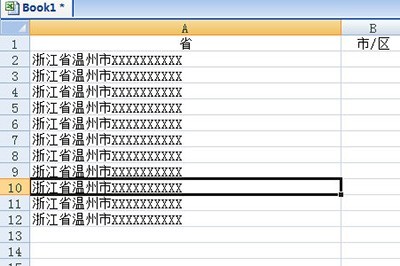
Sélectionnez toutes ces adresses, puis passez à l'onglet [Données] ci-dessus et cliquez sur la fonction [Trier] à l'intérieur.
Dans l'assistant de colonne, sélectionnez [Largeur fixe], ce qui signifie ajouter des espaces pour aligner les champs dans chaque colonne, puis cliquez sur Suivant.
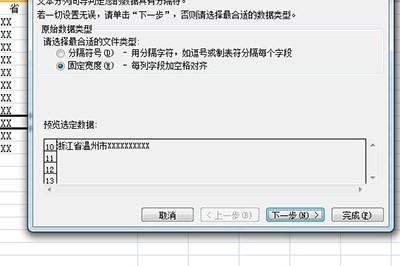
Ensuite, vous pouvez voir la règle, cliquez dessus et une ligne de démarcation apparaîtra, vous pourrez séparer selon la classification que vous souhaitez.
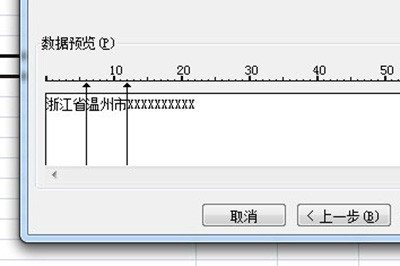
Enfin, cliquez sur Suivant, et les informations de cette adresse seront séparées. Après avoir vérifié qu'il n'y a pas de problème, cliquez sur Terminer, et toutes les adresses seront rapidement séparées.
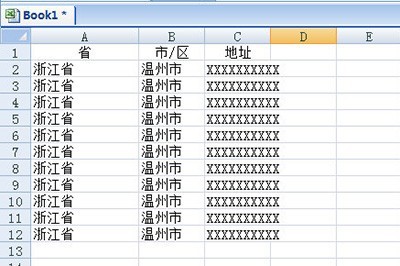
Ce qui précède est le contenu détaillé de. pour plus d'informations, suivez d'autres articles connexes sur le site Web de PHP en chinois!
 Quelle est la fonction du diviseur de fréquence
Quelle est la fonction du diviseur de fréquence
 Principe de liaison de données bidirectionnelle
Principe de liaison de données bidirectionnelle
 Qu'est-ce qu'un tableau vide en php
Qu'est-ce qu'un tableau vide en php
 Comment fermer la fenêtre ouverte par window.open
Comment fermer la fenêtre ouverte par window.open
 Méthodes de lecture et d'écriture de fichiers Java DBF
Méthodes de lecture et d'écriture de fichiers Java DBF
 Comment ouvrir les fichiers psd
Comment ouvrir les fichiers psd
 Comment enregistrer un portefeuille Bitcoin
Comment enregistrer un portefeuille Bitcoin
 Le but du niveau
Le but du niveau